网络路径就是在项目网络图中相互连接活动之间的连续路径哦,有些用户在win11电脑中找不到网络路径,这时候我们右键点击win11电脑的网络图标,打开高级网络设置中的更多网络适配器
网络路径就是在项目网络图中相互连接活动之间的连续路径哦,有些用户在win11电脑中找不到网络路径,这时候我们右键点击win11电脑的网络图标,打开高级网络设置中的更多网络适配器选项,勾选网络属性页面的所有选项,再添加客户端和服务即可,这样就能解决win11找不到网络路径的问题啦。
1、右键底部网络图标,打开网络和internet设置
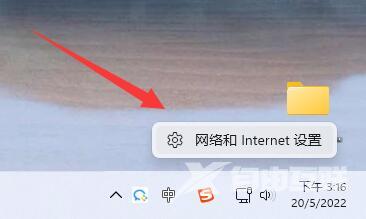
2、打开高级网络设置,打开下面的更多网络适配器选项

3、右键连接的网络,打开属性,打开后,勾选上下面所有的选项
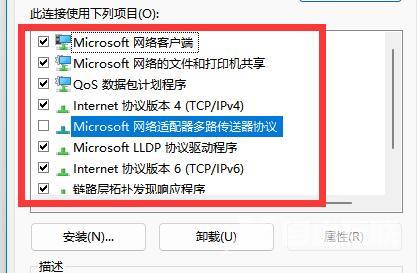
4、如果其中选项不全的话,点击左下角安装
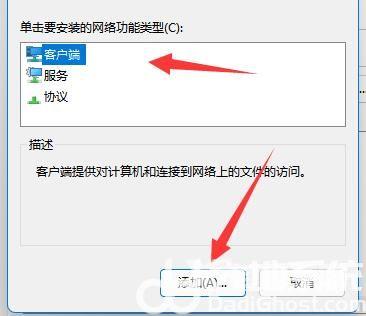
5、最后选择客户端和服务并添加即可
